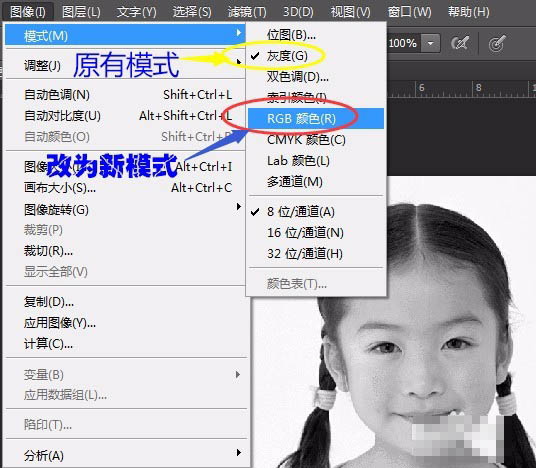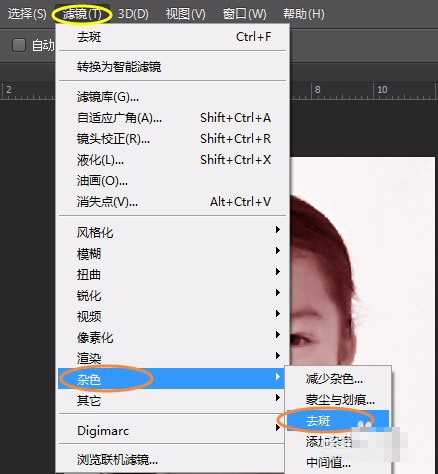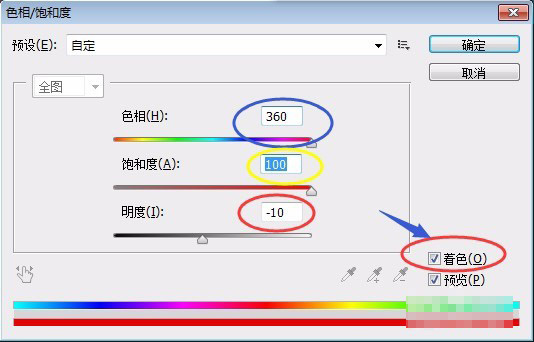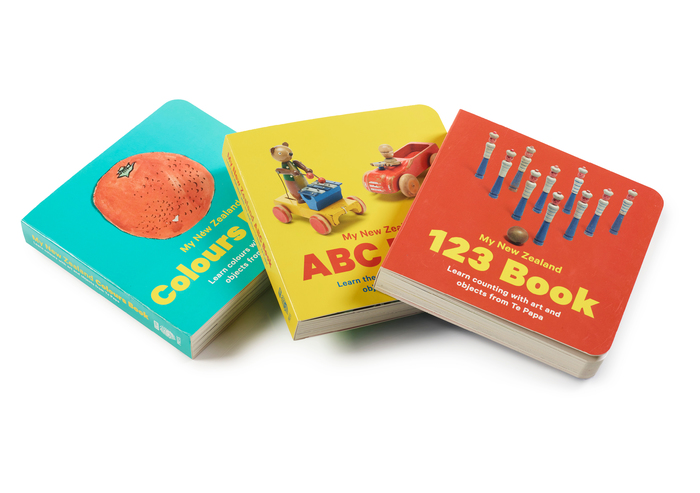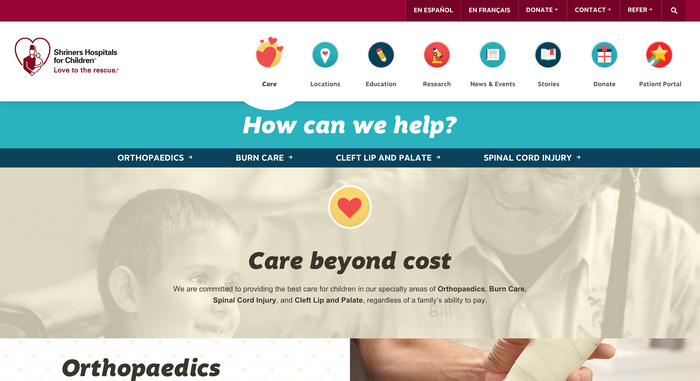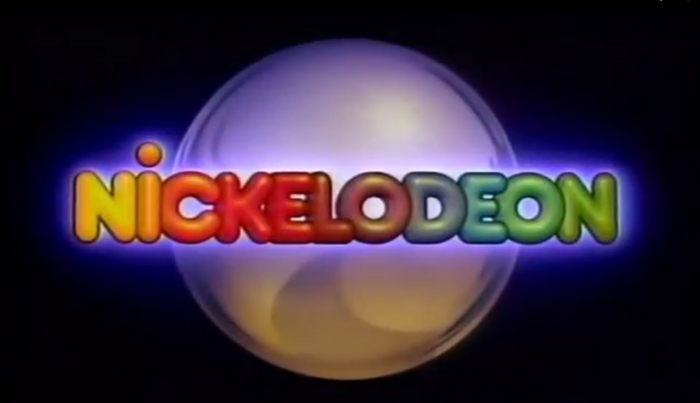怎么用ps把黑白照片变成彩色?教程以一张儿童黑白照片为例,比较详细的介绍了Photoshop把黑白照变彩色的方法步骤,主要通过抠图、羽化、色相/饱和度等把黑白图像色改彩色图像,方法不难,好了,话不多说,下面让我们一起去看看具体的操作步骤吧!
效果对比图:
原图:
效果图:
主要过程:
1、素材图片用截图方式或自选素材图片,在PS新建后文档后按Ctrl+v粘贴,以后可以用此方法截图图片素材,截图方法不了解用“百度一下”。或网上找出类似的图片操作。
2、图片如果灰色模式是不能上彩色的,所以要改为RGB模式,已是RGB模式不用改。复制图层。如图:
3、整体加红色,单击图像菜单→调整→色彩平衡,如图调整:
4、面部有些斑点,可用“滤镜”→杂色→去斑,如图:
5、用“磁性套索工具”或“快速选择工具”属性栏中选“添加选区”或“减少选区”。放大或缩小操作。如果有错误用“历史记录”单击还原。选出如图衣服选区。
6、右击选“羽化”羽化半径为0.2。单击图像菜单→调整→“色相/饱和度”,或按快捷键Ctrl+U调出“色相/饱和度”,如图设置:
7、可以尝试不同的数字组合,衣服的颜色效果会不一样。如图:
教程结束,以上就是关于ps怎么把黑白照片变成彩色?ps把儿童黑白照变彩色教程的全部内容,还不知道的小伙伴赶快按照以上方法试试吧!